一、监听单个 textField 内容的变化(textView 同理)
- 将 textField 里输入的内容实时地显示到控制台中,示例代码:
// 创建文本输入框
let textField = UITextField(frame: CGRect(x:10, y:80, width:200, height:30))
textField.borderStyle = UITextField.BorderStyle.roundedRect
self.view.addSubview(textField)
// 当文本框内容改变时,将内容输出到控制台上
textField.rx.text.orEmpty.asObservable()
.subscribe(onNext: {
print("您输入的是:\($0)")
})
.disposed(by: disposeBag)
- .orEmpty 可以将 String? 类型的 ControlProperty 转成 String,避免再去解包。
- 效果如下:
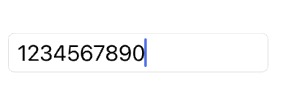
您输入的是:1
您输入的是:12
您输入的是:123
您输入的是:1234
您输入的是:12345
您输入的是:123456
您输入的是:1234567
您输入的是:12345678
您输入的是:123456789
您输入的是:1234567890
二、将内容绑定到其它控件上
- 需要的效果:
-
- 将第一个 textField 里输入的内容实时地显示到第二个 textField 中;
-
- 同时 label 中还会实时显示当前的字数;
-
- 最下方的“提交”按钮会根据当前的字数决定是否可用(字数超过 5 个字才可用)。
- 示例代码:
let disposeBag = DisposeBag()
// 创建文本输入框
let inputField = UITextField(frame: CGRect(x:50, y:80, width:200, height:30))
inputField.borderStyle = UITextField.BorderStyle.roundedRect
self.view.addSubview(inputField)
// 创建文本输出框
let outputField = UITextField(frame: CGRect(x:50, y:150, width:200, height:30))
outputField.borderStyle = UITextField.BorderStyle.roundedRect
self.view.addSubview(outputField)
// 创建文本标签
let label = UILabel(frame:CGRect(x:60, y:190, width:300, height:30))
self.view.addSubview(label)
// 创建按钮
let button:UIButton = UIButton(type:.system)
button.frame = CGRect(x:60, y:230, width:40, height:30)
button.setTitle("提交", for:.normal)
self.view.addSubview(button)
// 当文本框内容改变
let input = inputField.rx.text.orEmpty.asDriver() // 将普通序列转换为 Driver
.throttle(0.3) // 在主线程中操作,0.3秒内值若多次改变,取最后一次
// 内容绑定到另一个输入框中
input.drive(outputField.rx.text)
.disposed(by: disposeBag)
// 内容绑定到文本标签中
input.map{ "当前字数:\($0.count)" }
.drive(label.rx.text)
.disposed(by: disposeBag)
// 根据内容字数决定按钮是否可用
input.map{ $0.count > 5 }
.drive(button.rx.isEnabled)
.disposed(by: disposeBag)
- 运行效果:
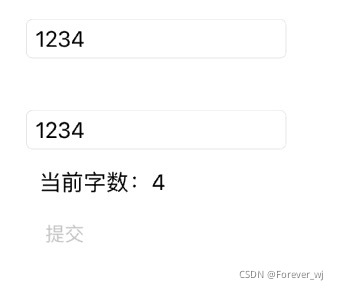
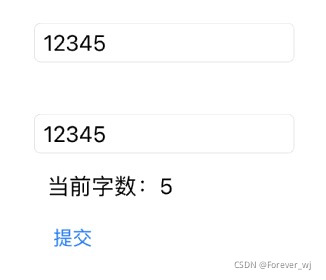
- Throttling 是 RxSwift 的一个特性,因为当一些东西改变时,通常会做大量的逻辑操作。而使用 Throttling 特性,不会产生大量的逻辑操作,而是以一个小的合理的幅度去执行。比如做一些实时搜索功能时,这个特性很有用。
三、同时监听多个 textField 内容变化(textView 同理)
- 需要的效果:
-
- 界面上有两个输入框分别用于填写电话的区号和号码;
-
- 无论那一个输入框内容发生变化,都会将它们拼成完整的号码并显示在 label 中。
- 示例代码:
let disposeBag = DisposeBag()
// 创建文本输入框
let inputField = UITextField(frame: CGRect(x:50, y:80, width:200, height:30))
inputField.borderStyle = UITextField.BorderStyle.roundedRect
self.view.addSubview(inputField)
// 创建文本输出框
let outputField = UITextField(frame: CGRect(x:50, y:150, width:200, height:30))
outputField.borderStyle = UITextField.BorderStyle.roundedRect
self.view.addSubview(outputField)
// 创建文本标签
let label = UILabel(frame:CGRect(x:60, y:190, width:300, height:30))
self.view.addSubview(label)
Observable.combineLatest(inputField.rx.text.orEmpty, outputField.rx.text.orEmpty) {
textValue1, textValue2 -> String in
return "你输入的号码是:\(textValue1)-\(textValue2)"
}
.map { $0 }
.bind(to: label.rx.text)
.disposed(by: disposeBag)
- 运行效果:
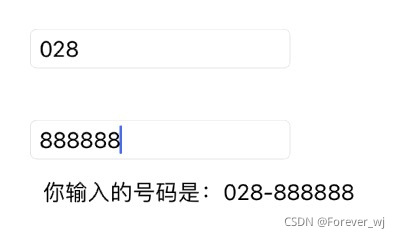
四、事件监听
- 通过 rx.controlEvent 可以监听输入框的各种事件,且多个事件状态可以自由组合。除了各种 UI 控件都有的 touch 事件外,输入框还有如下独有的事件:
-
- editingDidBegin:开始编辑(开始输入内容)
-
- editingChanged:输入内容发生改变
-
- editingDidEnd:结束编辑
-
- editingDidEndOnExit:按下 return 键结束编辑
-
- allEditingEvents:包含前面的所有编辑相关事件
- 监听输入框开始编辑事件(获取到焦点)并做相应的响应:
textField.rx.controlEvent([.editingDidBegin]) //状态可以组合
.asObservable()
.subscribe(onNext: { _ in
print("开始编辑内容!")
}).disposed(by: disposeBag)
- 在界面上添加两个输入框分别用于输入用户名和密码:
-
- 如果当前焦点在用户名输入框时,按下 return 键时焦点自动转移到密码输入框上;
-
- 如果当前焦点在密码输入框时,按下 return 键时自动移除焦点。
// 在用户名输入框中按下 return 键
username.rx.controlEvent(.editingDidEndOnExit).subscribe(onNext: {
[weak self] (_) in
self?.password.becomeFirstResponder()
}).disposed(by: disposeBag)
// 在密码输入框中按下 return 键
password.rx.controlEvent(.editingDidEndOnExit).subscribe(onNext: {
[weak self] (_) in
self?.password.resignFirstResponder()
}).disposed(by: disposeBag)
五、UITextView 特有的方法
- UITextView 还封装了如下几个委托回调方法:
-
- didBeginEditing:开始编辑
-
- didEndEditing:结束编辑
-
- didChange:编辑内容发生改变
-
- didChangeSelection:选中部分发生变化
- 使用示例:
// 开始编辑响应
textView.rx.didBeginEditing
.subscribe(onNext: {
print("开始编辑")
})
.disposed(by: disposeBag)
// 结束编辑响应
textView.rx.didEndEditing
.subscribe(onNext: {
print("结束编辑")
})
.disposed(by: disposeBag)
// 内容发生变化响应
textView.rx.didChange
.subscribe(onNext: {
print("内容发生改变")
})
.disposed(by: disposeBag)
// 选中部分变化响应
textView.rx.didChangeSelection
.subscribe(onNext: {
print("选中部分发生变化")
})
.disposed(by: disposeBag)
